Hvis du liker å forberede Insta-innleggene eller Stories på forhånd, er det å forberede innlegg på forhånd en måte å effektivt bruke all fritid på. Et vanlig spørsmål rundt dette emnet er hvor du finner Instagram-utkastene dine på Android. Det er veldig bra å forberede dem på forhånd, men hva er vitsen hvis du ikke finner dem for å legge dem ut?

Å lagre som utkast er veldig nyttig hvis du ikke vil bruke penger på en markedsføringsplattform for sosiale medier. Det er også nyttig hvis du pendler til jobb eller skole og har fritid. Du kan forberede noen innlegg på forhånd og legge dem ut når du er klar.
hvordan lage et segment i strava
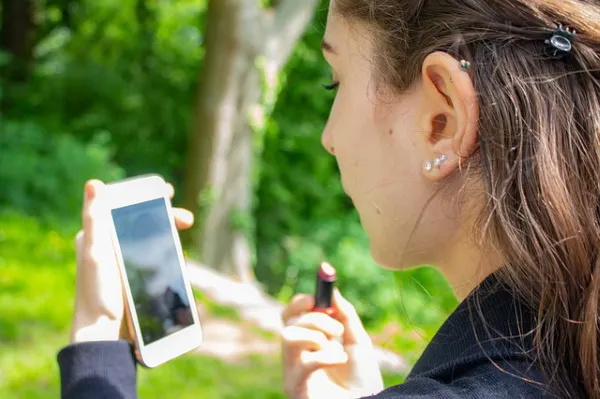
Lage Instagram-utkast
Det er veldig enkelt å lage et utkast for senere publisering. Hele appen er enkel å bruke, og dette er ikke annerledes. Bare følg disse enkle trinnene.
- Åpen Instagram på telefonen din.
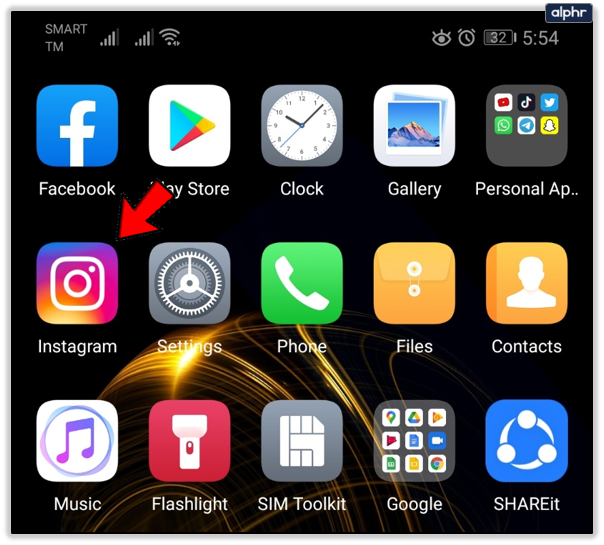
- Velg + ikonet og ta eller velg et bilde du vil bruke.
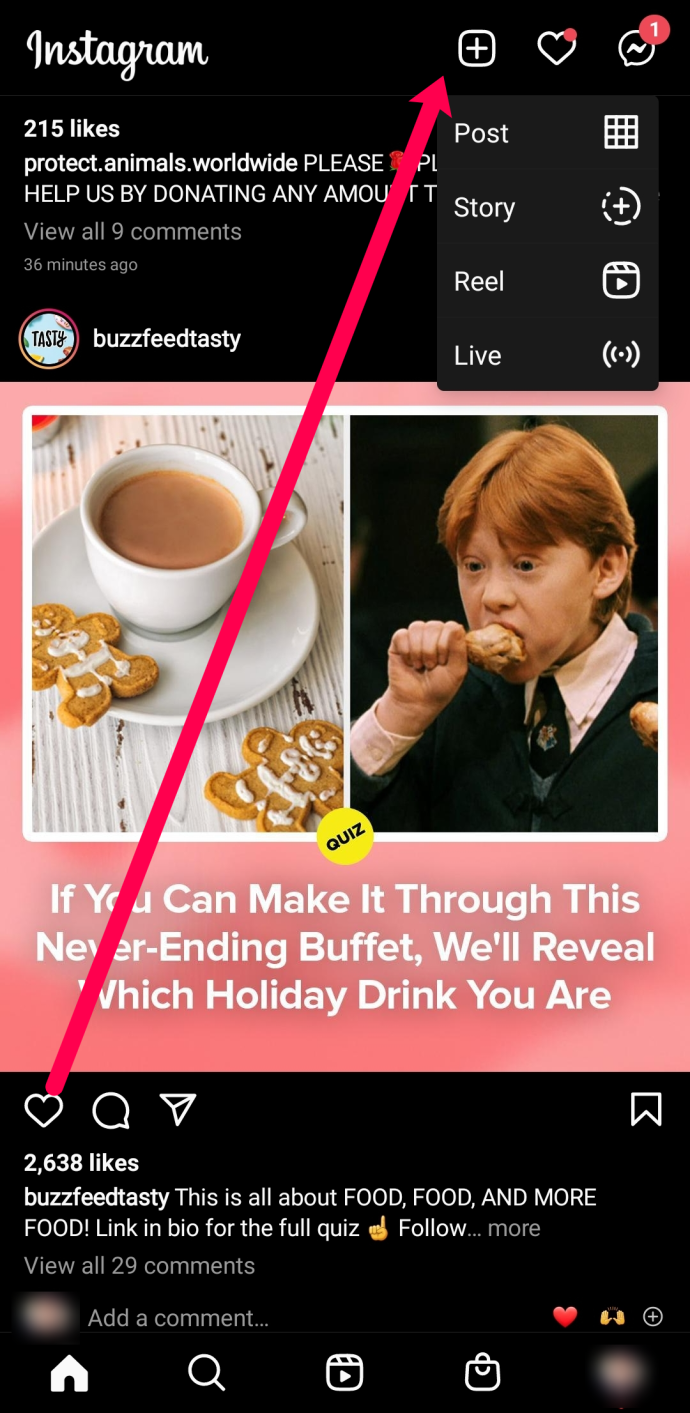
- Du må gjøre endringer for Utkast alternativet for å vises. Trykk på Redigere og gjøre endringer.
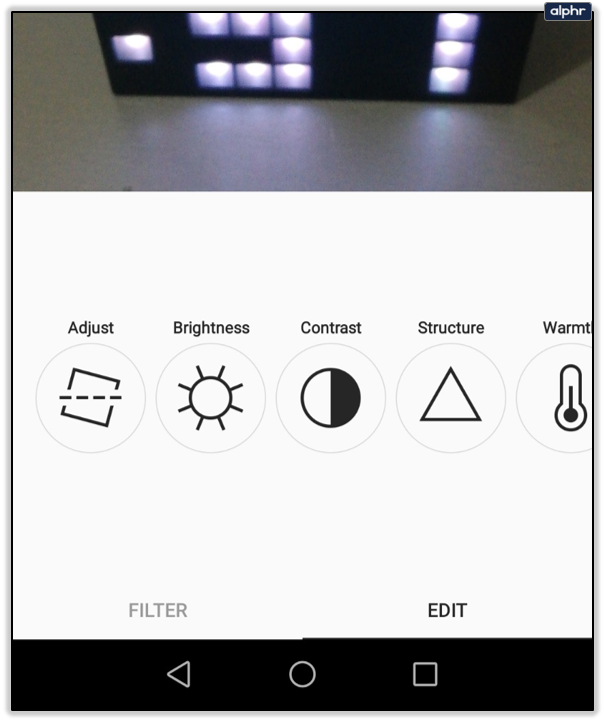
- Etter å ha gjort noen endringer, trykk på X i øvre venstre hjørne.
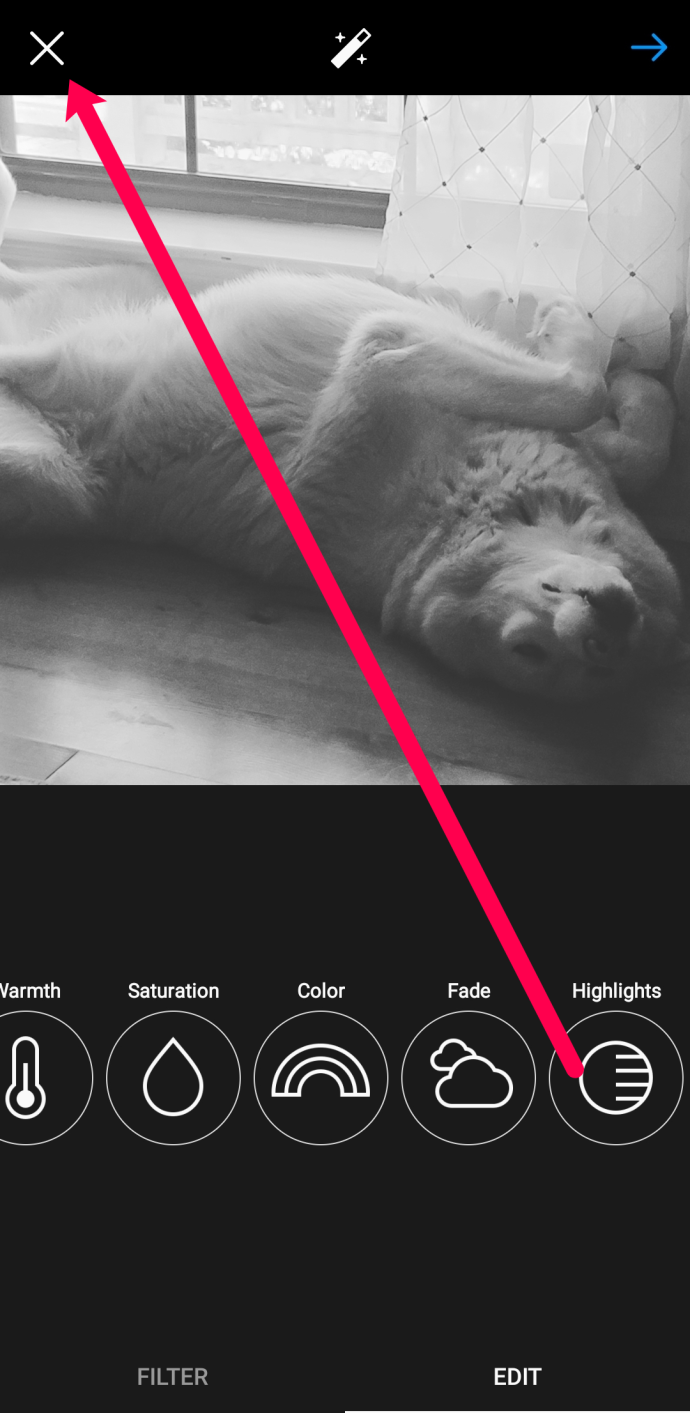
- Plukke ut Lagre utkast når du ser popup-menyen.
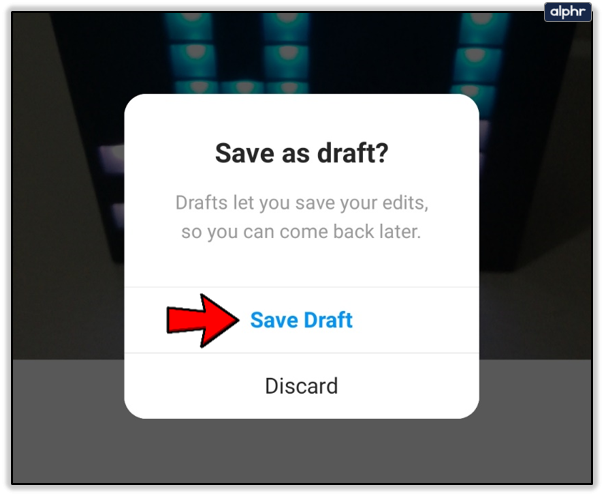
Opprettingsprosessen er nøyaktig den samme som når du forbereder et innlegg for umiddelbar publisering. Men i stedet for å legge ut, trykker du på alternativet for å gå tilbake i stedet for å trykke på «Legg ut.» Bildet lagres deretter som et utkast til du er klar.
Finn dine Instagram-utkast på Android
Hvis du er ny på å bruke utkast, kan du i utgangspunktet synes det er utfordrende å finne bildene du har lagret for senere bruk. Det er logisk når du først vet hvordan, men det er ikke det mest intuitive systemet i verden.
For å finne Instagram-utkastene dine, gjør dette:
- Åpen Instagram og velg + ikon for å legge til et innlegg.

- Trykk på Post .
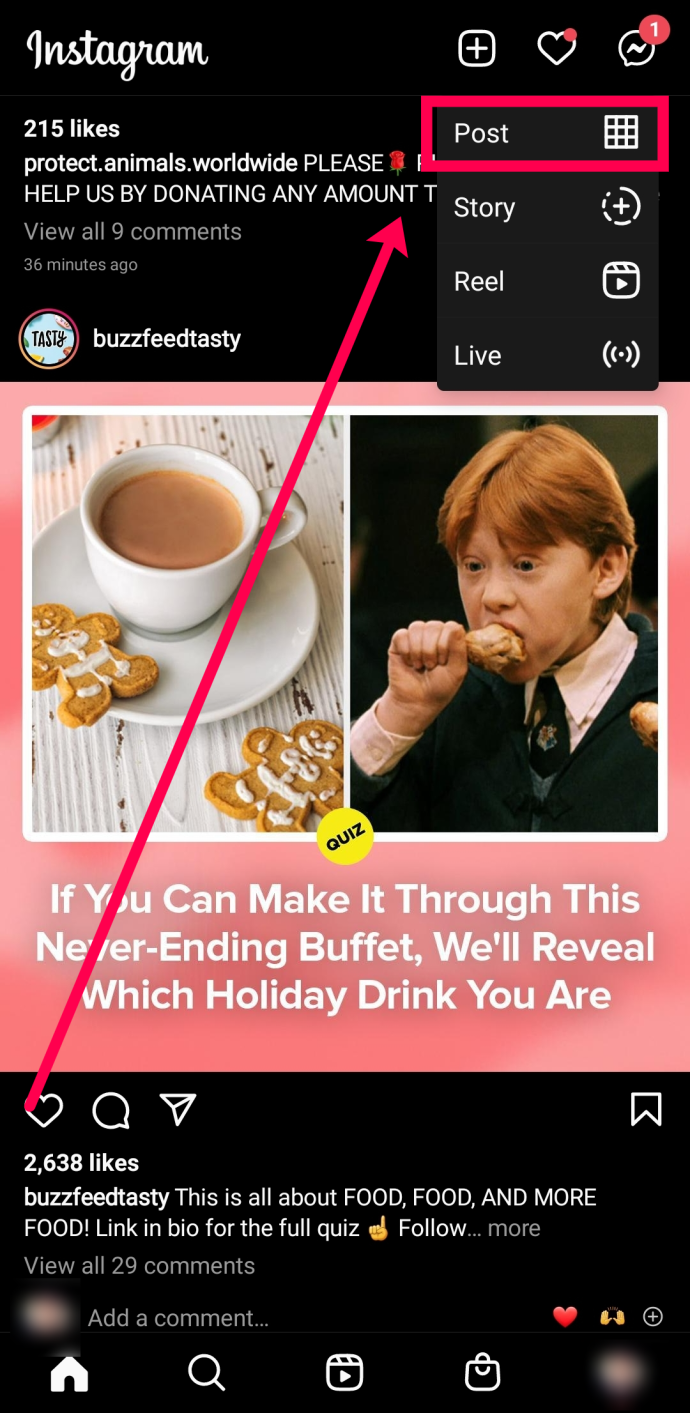
- Du bør nå se Utkast i menyen; trykk på den.
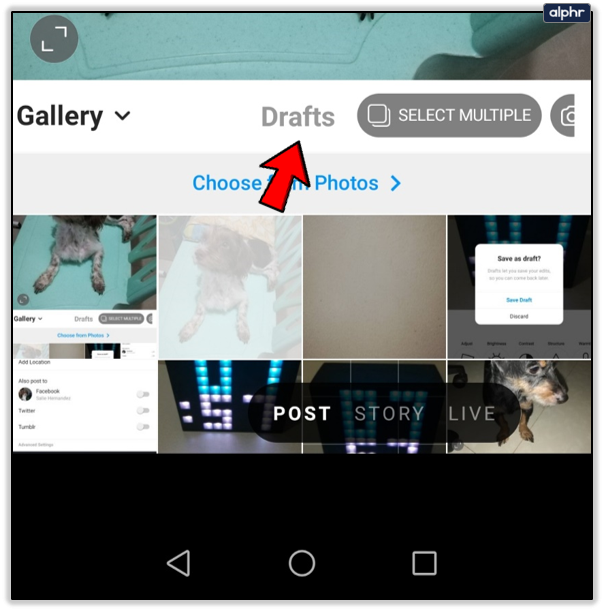
- Velg utkastet du opprettet og velg Neste .
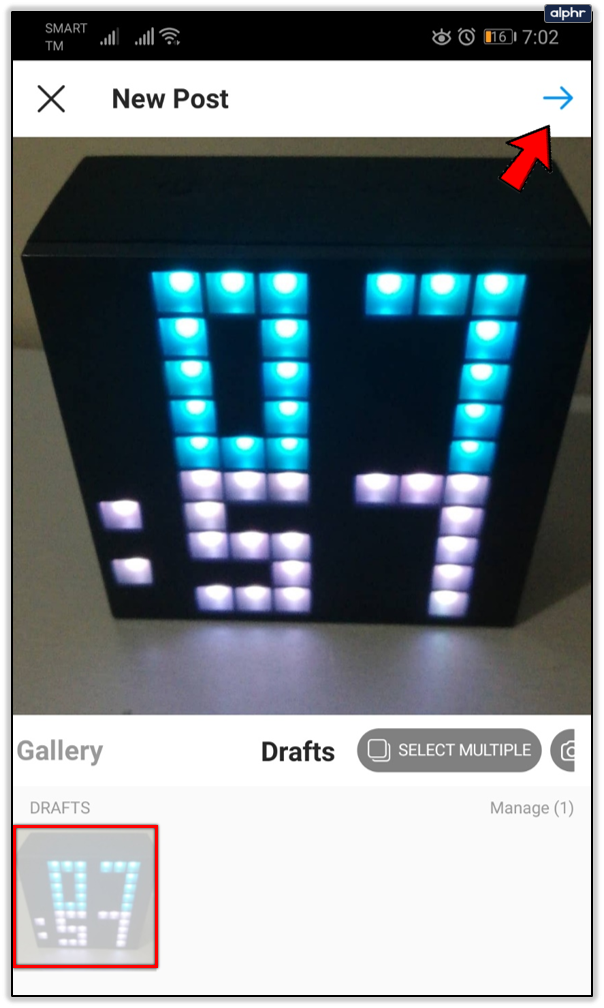
- Fullfør innlegget ditt på vanlig måte og velg Dele når den er klar.
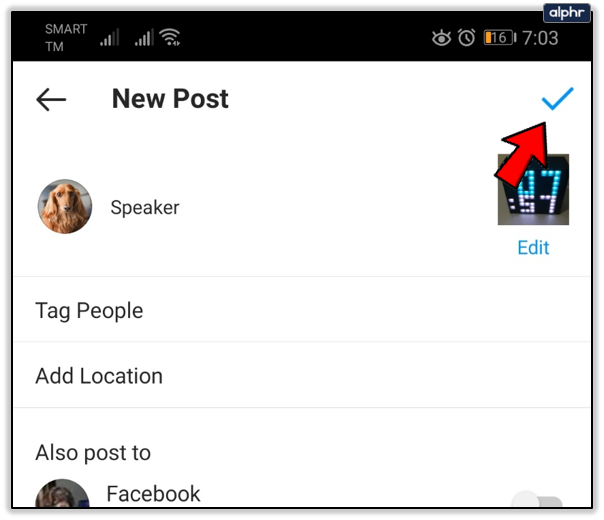
For seeren ser innlegget ut som et standardinnlegg. Faktisk, ifølge Instagram, er det et vanlig innlegg, bare et du har forberedt tidligere. Det er et veldig enkelt oppsett når du vet hvor du skal lete.
Gjør redigeringer i et Instagram-utkast
Når du har funnet utkastet ditt, kan du velge å legge det ut eller gjøre flere endringer. Hvis det fortsatt er arbeid å gjøre, kan du redigere utkastene dine ved å følge disse trinnene:
- Finn utkastet du vil redigere ved å følge trinnene ovenfor.
- Gå til siden med Post alternativet og trykk Redigere under bildet i øvre høyre hjørne.
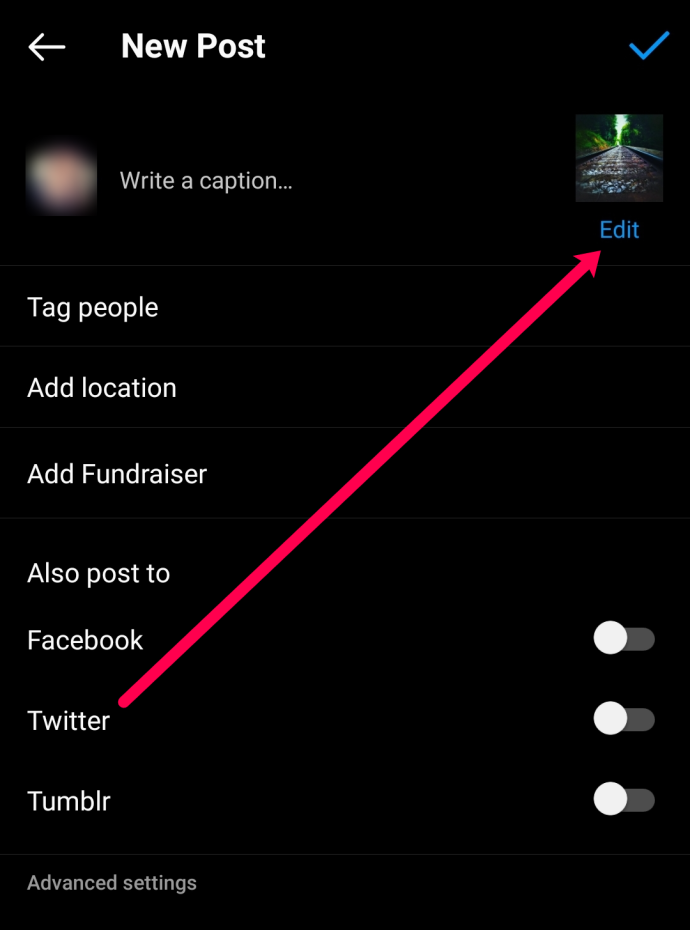
- Gjør endringene dine som du pleier.
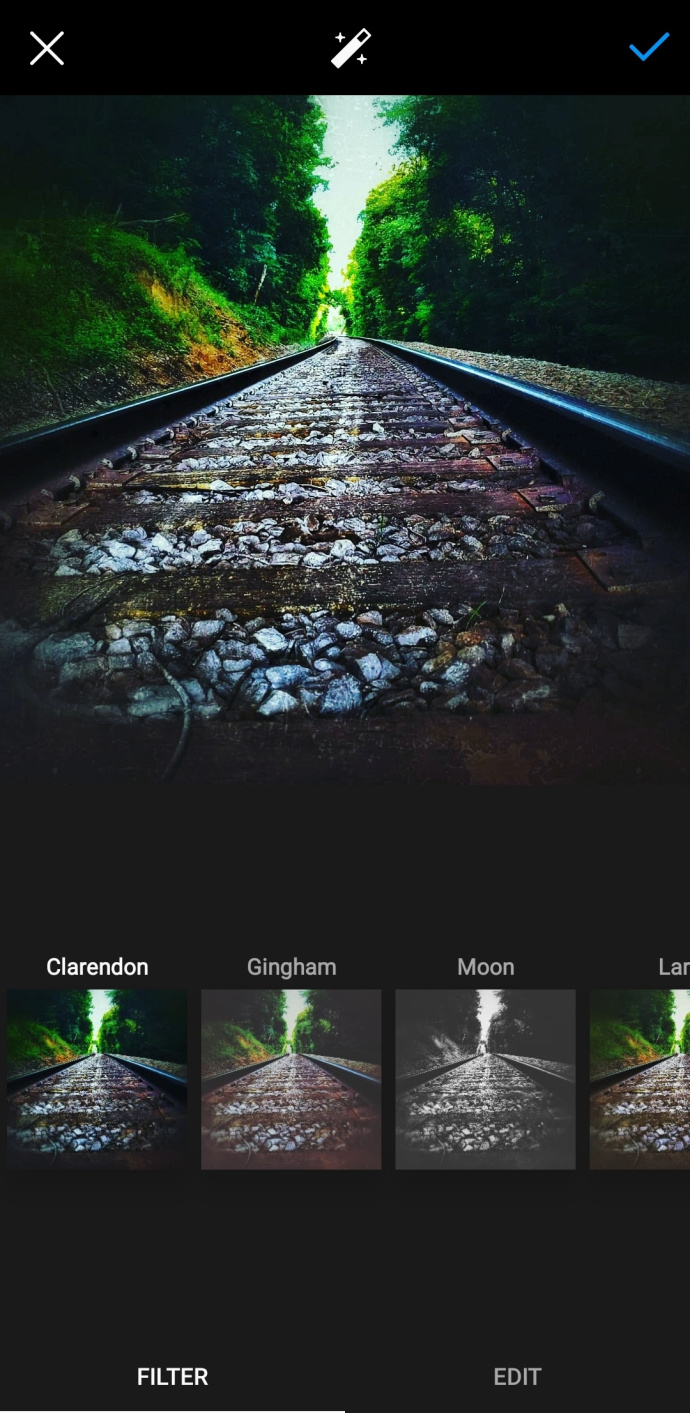
- Legg ut utkastet ditt.
Husk at du ikke kan gjøre endringer i et utkast etter at du har trykket Post . Så gjør alle redigeringene dine før du fullfører prosessen; ellers må du slette hele innlegget og laste det opp på nytt.
Slett et Instagram-utkast på Android
En sjelden gang du lager noe og ikke vil legge det ut eller ikke lenger trenger det, kan du enkelt slette utkast. Det er ikke alltid nødvendig å slette dem, men det kan frigjøre plass i galleriet ditt eller fjerne rot.
For å slette et Instagram-utkast på Android, gjør du dette:
- Åpne Instagram og velg + ikon for å legge til et innlegg.

- Plukke ut Utkast og velg Få til .
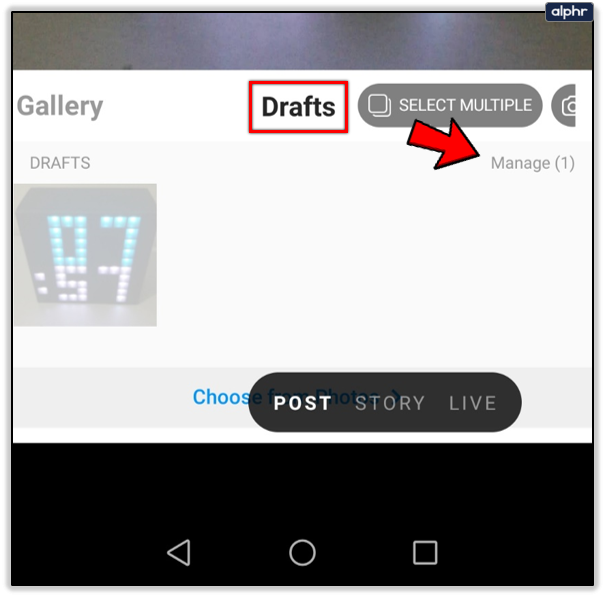
- Plukke ut Redigere øverst til høyre.
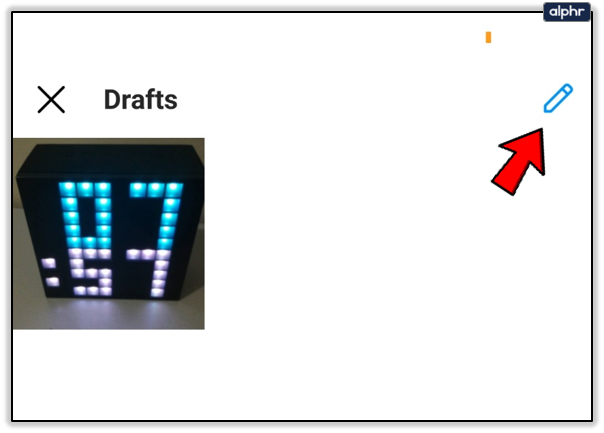
- Velg utkastet du vil slette og velg Ferdig .
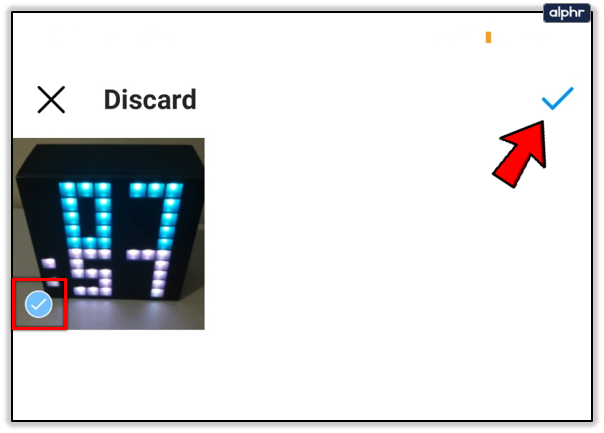
- Plukke ut Kast .
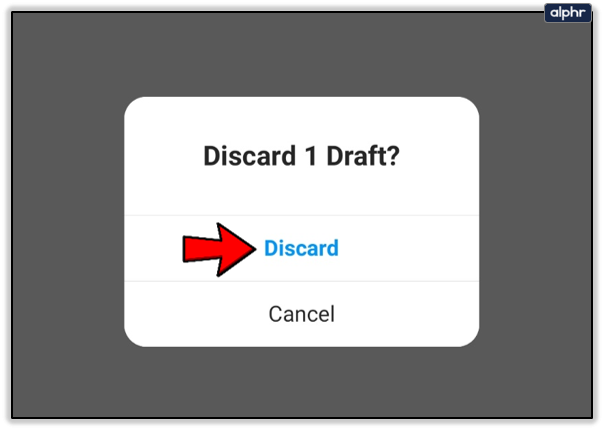
Instagram vil slette utkastet fra galleriet ditt, og du er i gang. Android har ikke en søppelbøtte eller papirkurv som Mac eller Windows. Når du trykker på slett i Android, er det borte for godt, så pass på at du velger riktig utkast før du sletter det!
Hvis du vil slette alle Instagram-appene dine, gå til Innstillinger på enheten og trykk Apper . Trykk deretter på Instagram og tøm bufferen. Instagram-utkast lagres i lokal lagring i stedet for i appen. Når du tømmer appens cache, forsvinner også alle utkastene dine.
Bruke Instagram Drafts i markedsføring
Utkast kan være svært nyttig hvis du markedsfører en merkevare eller bedrift ved hjelp av Instagram. Hvis du ikke vil bruke en markedsføringsplattform for sosiale medier eller ikke vil bruke pengene, er det å forberede utkast på forhånd og lagre dem som utkast.
Hvis du har en halvtime til overs, kan du lage noen Instagram-innlegg på forhånd, lagre dem som utkast og publisere dem når du er klar. Så, når du er for opptatt til å lage et innlegg, har du litt til overs for å holde feeden i live.
Utkast-funksjonen er spesielt nyttig for arrangementer, spesielle anledninger eller prosjektlanseringer der du ønsker å publisere den, men ikke har tid til det. Du kan også bruke den hvis du tar tog, buss eller t-bane til jobben.
Når du bruker Instagram som et markedsføringsverktøy, er det en viktig overlevelsesmekanisme å finne innovative måter å gjøre mer på med mindre tid. Instagram-utkast-funksjonen kan virke liten, men funksjonen kan gjøre en reell forskjell når du har lite tid!
ofte stilte spørsmål
Instagrams utviklere visste hva de gjorde for brukerne da de introduserte Drafts-funksjonen. Hvis du har flere spørsmål om dem, fortsett å lese.
hvordan du tar et skjermbilde som ruller
Kan jeg lage et historieutkast?
Absolutt! Følg de samme instruksjonene som vi skisserte ovenfor, men trykk på Historie heller enn å poste. Her kan du designe historien din og hente den senere.
Kan jeg gjenopprette et slettet utkast?
Dessverre ikke. Hvis et utkast forsvinner av en eller annen grunn, har du ikke muligheten til å gjenopprette det. I motsetning til postede historier, ruller og bilder, går ikke utkastene dine til Nylig slettet mappen i kontoinnstillingene.
Hvorfor forsvant utkastene mine?
Dessverre vil ikke Instagram-utkastene dine alltid vises hvis du utfører visse handlinger. Hvis du for eksempel logger ut av Instagram-appen, slettes utkastene dine. De forsvinner også hvis du sletter appen.
Før du gjør noen endringer i Instagram-appen, må du forberede deg på å miste utkastene dine. Selv om du ikke kan laste ned utkastene dine (som du kan med en TikTok-video), kan du lagre innholdet i telefonens galleri og laste det opp derfra. Ved å gjøre dette sikrer du at du kan gjenskape innlegget ditt senere.
Kan jeg planlegge at Instagram-utkast skal legges ut?
Selv om du ikke nødvendigvis kan planlegge et utkast til live på Instagram, kan de med profesjonelle kontoer planlegge innlegg. Lag et innlegg som du normalt ville gjort, og trykk på alternativet for avanserte innstillinger. Trykk deretter på planlegg og still inn tidtakeren for at Instagram automatisk skal legge ut utkastet ditt.
Kan jeg lagre en Instagram-rulle som et utkast?
Ja! Du kan lagre et Instagram-innlegg eller Reel som et utkast ved å følge instruksjonene ovenfor. Android-brukere kan deretter finne Instagram Reel-utkastene sine ved å bruke de samme trinnene ovenfor.
Instagram Drafts – Tapt og funnet
Som du kan se, er det veldig enkelt å lage, lagre og publisere Instagram-utkast på Android. Alt du trenger å gjøre er å følge trinnene ovenfor, og du vil raskt finne dine tapte Instagram-utkast!









